mongodb下载、windows平台下安装和启动
为什么要了解mongodb?
偶然看了一篇知乎,从这里https://www.zhihu.com/question/32071167?sort=created,应该能激起你下载安装它。
对于它的解释网上有很多说法,这里不多说了
自身机型:win10 64位 8g内存
1.下载
mongodb是开源的,所以就不放云盘里了,直接在https://www.mongodb.com/官网上下载
进入官网,点击页面右上角Download

选择下面小字的All Version Binaries,64位的
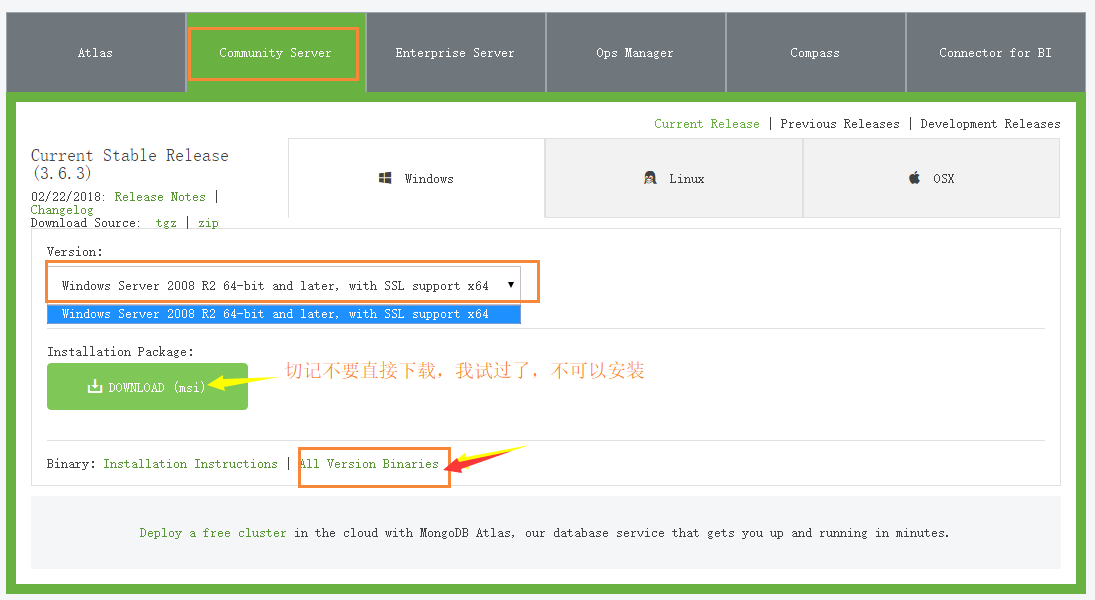
这里下的是3.6.0版本的,劲量选之前版本的,因为我试过下载了接近新版本的都不好使
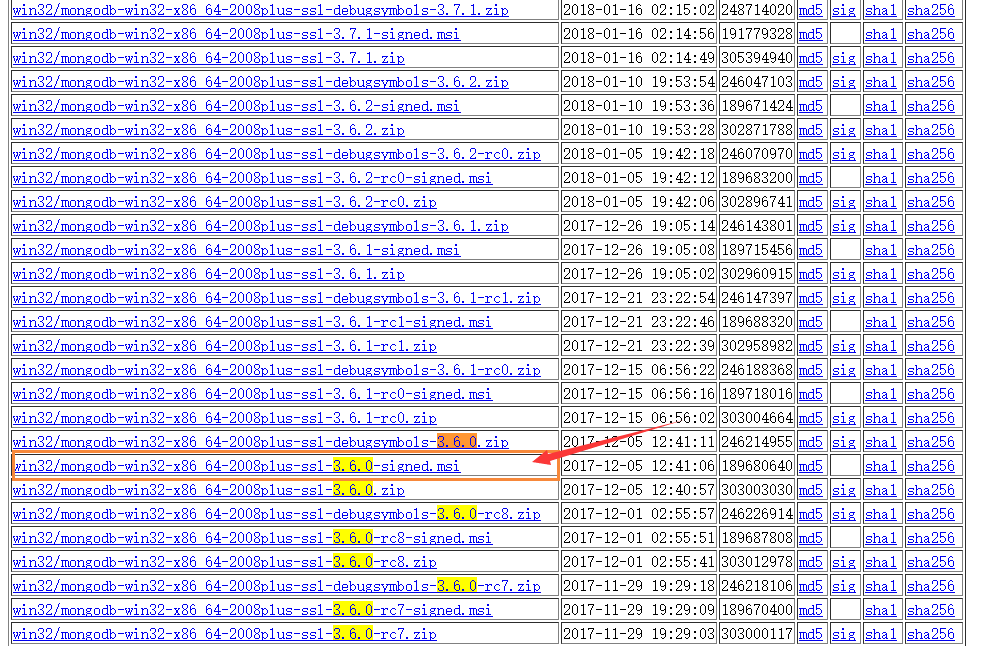
网速给力的话很快就下载下来了
注意:一定不要下接近最新版本,否则安装的时候就会出现下面的问题,所以别走弯路,浪费时间

2.安装
直接贴图了,没法说啊

双击安装包下载
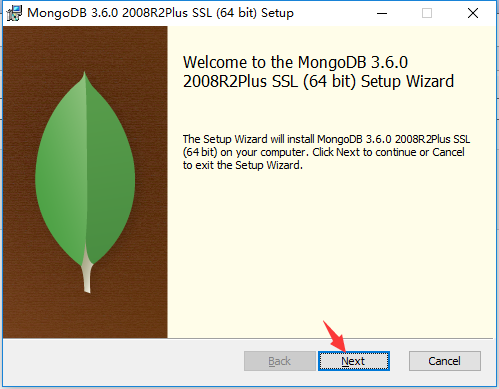
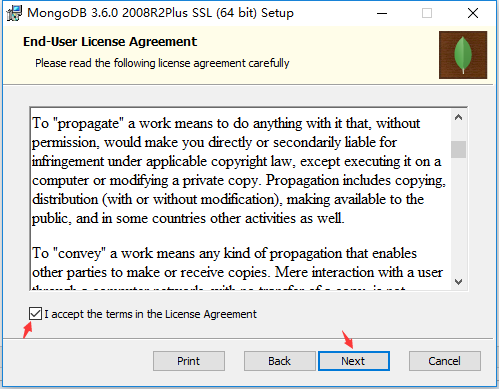

默认是c盘,这里还是自定义一下路径,为了避免以后各种管理员权限问题
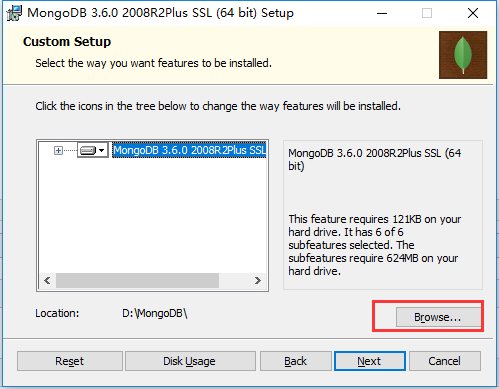
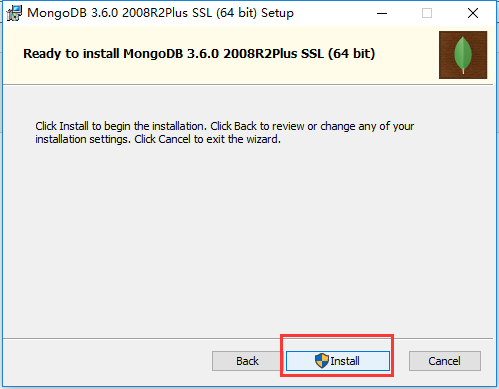
等待安装。。。。。
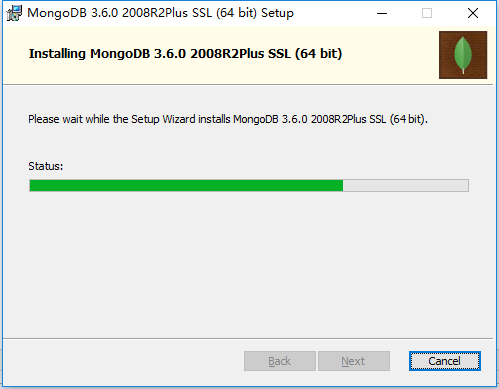
安装完成

MongoDB Compass Community是可视工具
3.启动
启动mongodb就是配置数据库的存储路径,这里给出几种启动方法
3.1配置参数启动
这里我安装的路径为D:\MongoDB,创建一个data文本,在D:\MongoDB\data中创建一个存放数据库存储db及日志log->mongodb.log,日志选择性创建,不创建日志会直接在dos上显示。也可以在其它地方创建。
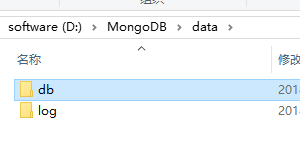
先启动服务,选择管理员身份打开Windows PowerShell->cmd,进入dos切换到安装路径bin文件下cd D:\MongoDB\bin,然后配置--dbpath、--logpath路径启动服务 .\mongod --dbpath D:\MongoDB\data\db --logpath D:\MongoDB\data\log\mongodb.log
--dbpath 数据库存储路径
--logpath 日志存储路径
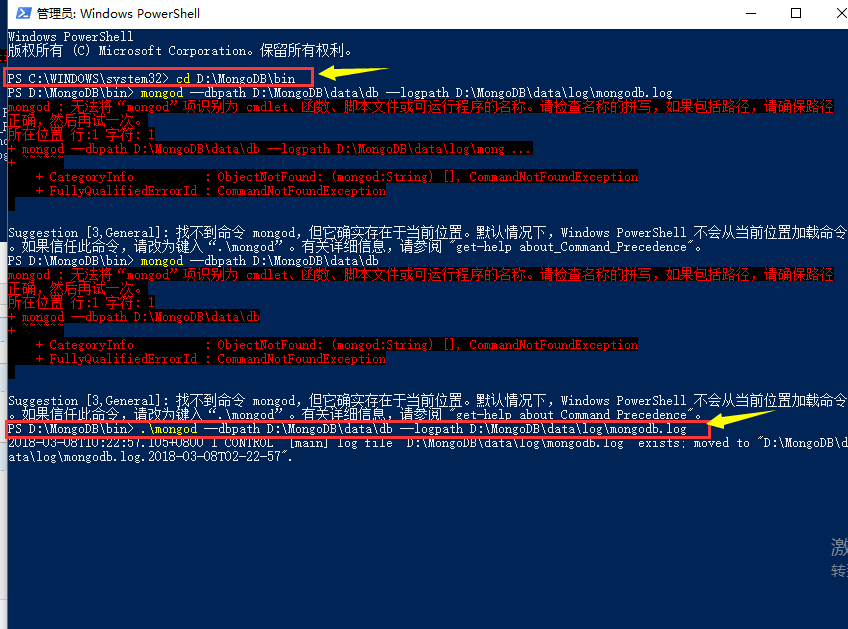
服务启动后mongod.log日志里面会记录已启动信息

要是想对数据库做操作就重新开一个dos,切换到安装路径bin文件下cd D:\MongoDB\bin ->.\mongo ---------------
-----------------下面验证是否已经启动-----------------
连接connect 下面可以看出已经开启,并且mongodb中内置三个数据库admin、local
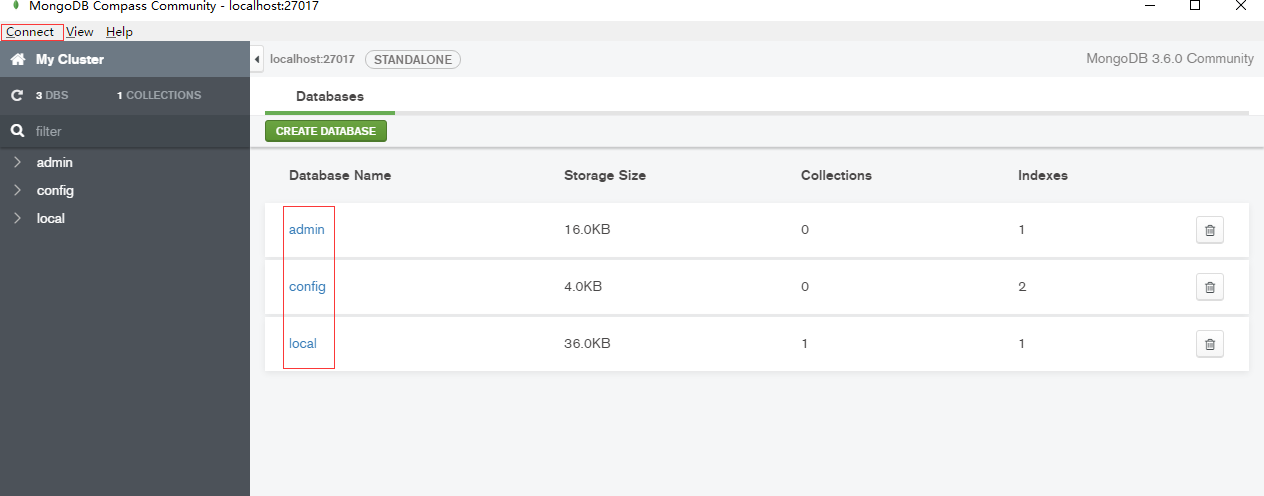
3.2配置文件启动
已经安装完毕之后,在 D:\MongoDB文件下创建一个mondb.conf配置文件
内容:
dbpath=D:\MongoDB\data\db logpath=D:\MongoDB\data\log\mongodb.log logappend=true port=27017
管理员身份打开dos,切换到安装路径bin文件下cd D:\MongoDB\bin ,然后 .\mongod -f D:\MongoDB\mondb.conf
要是没报错,就已经启动了
3.3win服务启动
已经安装完毕之后,管理员身份打开dos,切换到安装路径bin文件下cd D:\MongoDB\bin,然后配置--dbpath、--logpath路径 .\mongod --dbpath D:\MongoDB\data\db --logpath D:\MongoDB\data\log\mongodb.log --install --serviceName "MongoDB" --serviceDisplayName "MongoDB"
--dbpath 数据库存储路径
--logpath 日志存储路径
--install 安装服务
--serviceName win服务名称
--serviceDisplayName 显示服务名称

net stop MongoDB 关闭服务,ctr+c直接关闭服务
创建一个服务的好处在于下次重新启动的时候,就不需要输入前面两行了,直接net start MongoDB就可以了
或者是直接在服务属性里面设置自动,每次启动电脑的时候MongoDB Server就会自动启动



